編輯:關於Android編程
SurfaceView是視圖(View)的繼承類,這個視圖裡內嵌了一個專門用於繪制的Surface。你可以控制這個Surface的格式和尺寸。Surfaceview控制這個Surface的繪制位置。
surface是縱深排序(Z-ordered)的,這表明它總在自己所在窗口的後面。surfaceview提供了一個可見區域,只有在這個可見區域內 的surface部分內容才可見,可見區域外的部分不可見。surface的排版顯示受到視圖層級關系的影響,它的兄弟視圖結點會在頂端顯示。這意味者 surface的內容會被它的兄弟視圖遮擋,這一特性可以用來放置遮蓋物(overlays)(例如,文本和按鈕等控件)。注意,如果surface上面 有透明控件,那麼它的每次變化都會引起框架重新計算它和頂層控件的透明效果,這會影響性能。
你可以通過SurfaceHolder接口訪問這個surface,getHolder()方法可以得到這個接口。
surfaceview變得可見時,surface被創建;surfaceview隱藏前,surface被銷毀。這樣能節省資源。如果你要查看 surface被創建和銷毀的時機,可以重載surfaceCreated(SurfaceHolder)和 surfaceDestroyed(SurfaceHolder)。
surfaceview的核心在於提供了兩個線程:UI線程和渲染線程。這裡應注意:
1> 所有SurfaceView和SurfaceHolder.Callback的方法都應該在UI線程裡調用,一般來說就是應用程序主線程。渲染線程所要訪問的各種變量應該作同步處理。
2> 由於surface可能被銷毀,它只在SurfaceHolder.Callback.surfaceCreated()和 SurfaceHolder.Callback.surfaceDestroyed()之間有效,所以要確保渲染線程訪問的是合法有效的surface。
接下來呢,說說自己對它的理解
1、定義
可以直接從內存或者DMA等硬件接口取得圖像數據,是個非常重要的繪圖容器。
它的特性是:可以在主線程之外的線程中向屏幕繪圖上。這樣可以避免畫圖任務繁重的時候造成主線程阻塞,從而提高了程序的反應速度。在游戲開發中多用到SurfaceView,游戲中的背景、人物、動畫等等盡量在畫布canvas中畫出。
2、實現
首先繼承SurfaceView並實現SurfaceHolder.Callback接口
使用接口的原因:因為使用SurfaceView 有一個原則,所有的繪圖工作必須得在Surface 被創建之後才能開始(Surface—表面,這個概念在圖形編程中常常被提到。基本上我們可以把它當作顯存的一個映射,寫入到Surface 的內容
可以被直接復制到顯存從而顯示出來,這使得顯示速度會非常快),而在Surface 被銷毀之前必須結束。所以Callback 中的surfaceCreated 和surfaceDestroyed 就成了繪圖處理代碼的邊界。
需要重寫的方法
(1)publicvoidsurfaceChanged(SurfaceHolderholder,intformat,intwidth,intheight){}
//在surface的大小發生改變時激發
(2)publicvoidsurfaceCreated(SurfaceHolderholder){}
//在創建時激發,一般在這裡調用畫圖的線程。
(3)publicvoidsurfaceDestroyed(SurfaceHolderholder){}
//銷毀時激發,一般在這裡將畫圖的線程停止、釋放。
整個過程:繼承SurfaceView並實現SurfaceHolder.Callback接口 ----> SurfaceView.getHolder()獲得SurfaceHolder對象 ---->SurfaceHolder.addCallback(callback)添加回調函數---->SurfaceHolder.lockCanvas()獲得Canvas對象並鎖定畫布----> Canvas繪畫 ---->SurfaceHolder.unlockCanvasAndPost(Canvas canvas)結束鎖定畫圖,並提交改變,將圖形顯示。
// 結束鎖定畫圖,並提交改變。
4.實例
public class ViewTest extends Activity {
@Override
public void onCreate(Bundle savedInstanceState) {
super.onCreate(savedInstanceState);
setContentView(new MyView(this));
}
//視圖內部類
class MyView extends SurfaceView implements SurfaceHolder.Callback
{
private SurfaceHolder holder;
private MyThread myThread;
public MyView(Context context) {
super(context);
// TODO Auto-generated constructor stub
holder = this.getHolder();
holder.addCallback(this);
myThread = new MyThread(holder);//創建一個繪圖線程
}
@Override
public void surfaceChanged(SurfaceHolder holder, int format, int width,
int height) {
// TODO Auto-generated method stub
}
@Override
public void surfaceCreated(SurfaceHolder holder) {
// TODO Auto-generated method stub
myThread.isRun = true;
myThread.start();
}
@Override
public void surfaceDestroyed(SurfaceHolder holder) {
// TODO Auto-generated method stub
myThread.isRun = false;
}
}
//線程內部類
class MyThread extends Thread
{
private SurfaceHolder holder;
public boolean isRun ;
public MyThread(SurfaceHolder holder)
{
this.holder =holder;
isRun = true;
}
@Override
public void run()
{
int count = 0;
while(isRun)
{
Canvas c = null;
try
{
synchronized (holder){
c = holder.lockCanvas();//鎖定畫布,一般在鎖定後就可以通過其返回的畫布對象Canvas,在其上面畫圖等操作了。
c.drawColor(Color.BLACK);//設置畫布背景顏色
Paint p = new Paint(); //創建畫筆
p.setColor(Color.WHITE);
Rect r = new Rect(100, 50, 300, 250);
c.drawRect(r, p);
c.drawText("這是第"+(count++)+"秒", 100, 310, p);
Thread.sleep(1000);//睡眠時間為1秒
}
}
catch (Exception e) {
e.printStackTrace();
}
finally
{
if(c!= null)
{
holder.unlockCanvasAndPost(c);//結束鎖定畫圖,並提交改變。
}
}
}
}
}
}
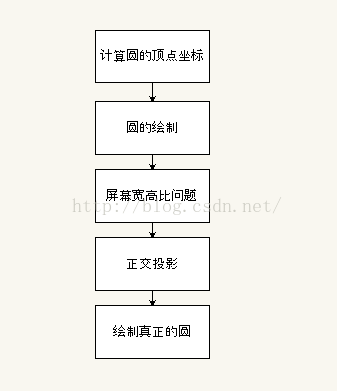 OpenglES2.0 for Android:來畫個圓吧
OpenglES2.0 for Android:來畫個圓吧
首先看看本節的流程: 計算圓的頂點坐標: 我們先要明白OpenglES中圓是怎麼畫的,前面我們已經知道三角形扇的繪制方式,我們的圓其實也可
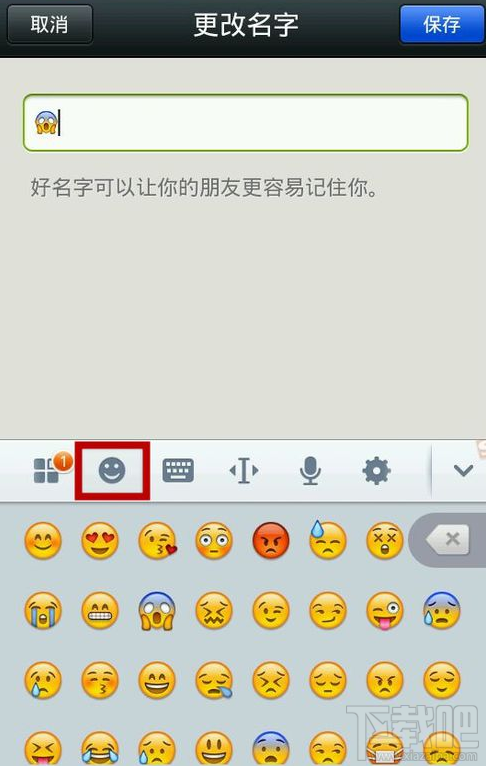 微信名字怎麼改 微信名字怎麼加表情
微信名字怎麼改 微信名字怎麼加表情
微信名字用了一段時間就想換一個,換個新鮮,微信名字怎麼改?微信名字如何加表情?下面我們就一起來瞧一瞧吧!微信名字怎麼改1.首先在手機上面登錄到自己的微信賬號
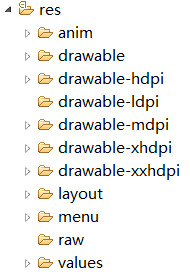 Android資源文件中各種XML的作用與解釋
Android資源文件中各種XML的作用與解釋
眾所周知,XML是一種可擴展標記語言,它被用來傳輸和存儲數據。在Android中也會隨處可見XML文件,包括一個android項目不可缺少的AndroidManifest
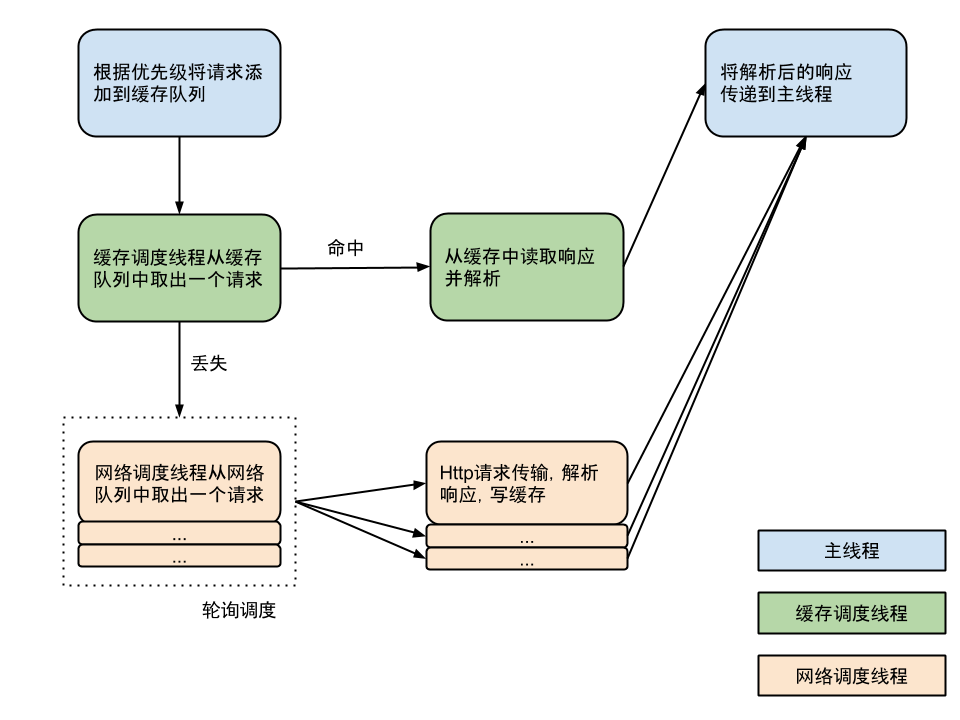 Volley源碼分析
Volley源碼分析
流程圖盜張網上的流程圖源碼分析構建RequestQueueVolley 的調用比較簡單,通過 newRequestQueue(…) 函數新建並啟動一個請求隊